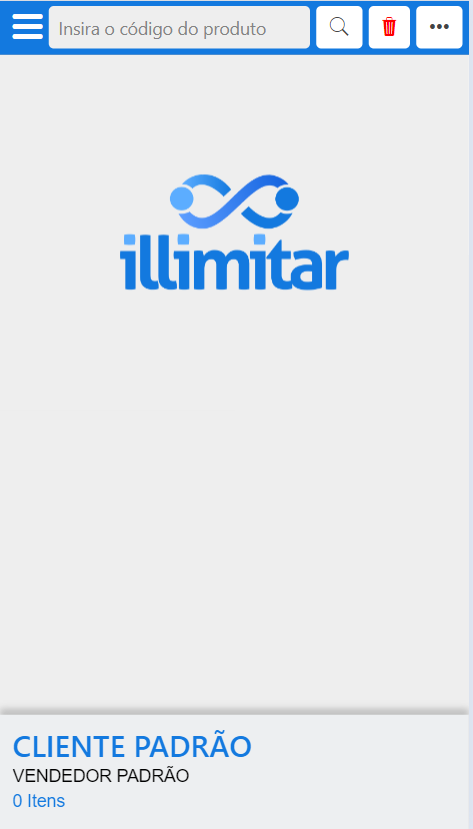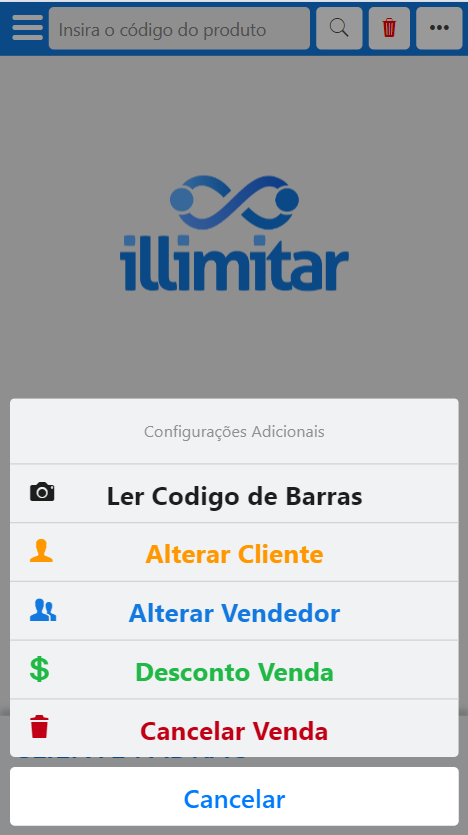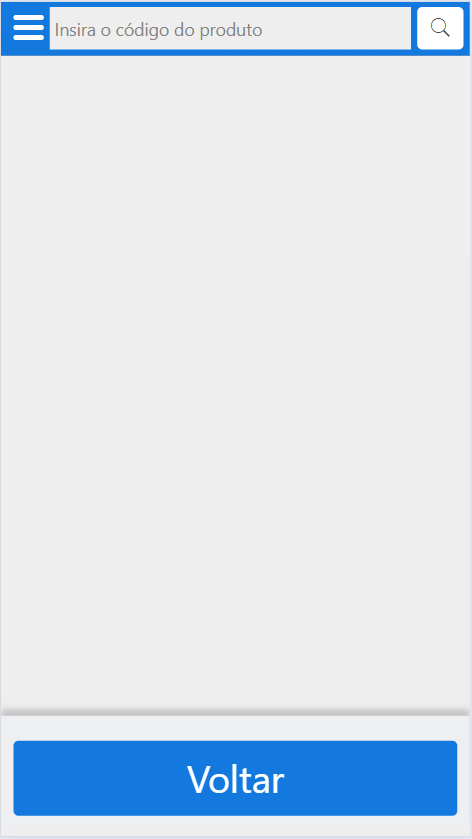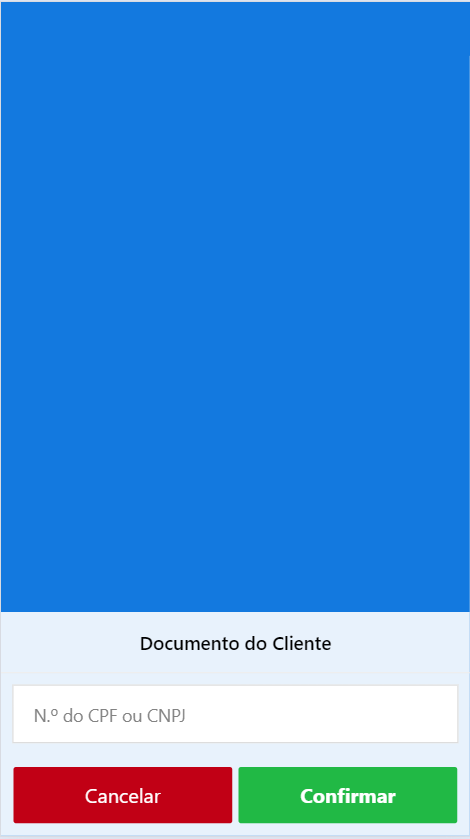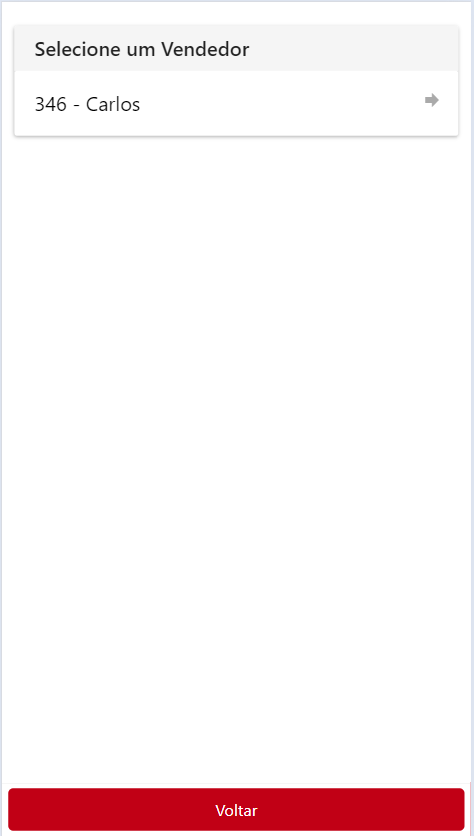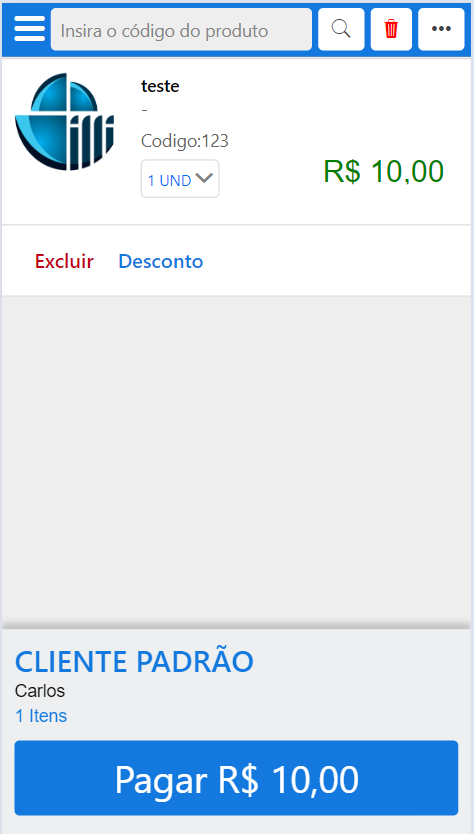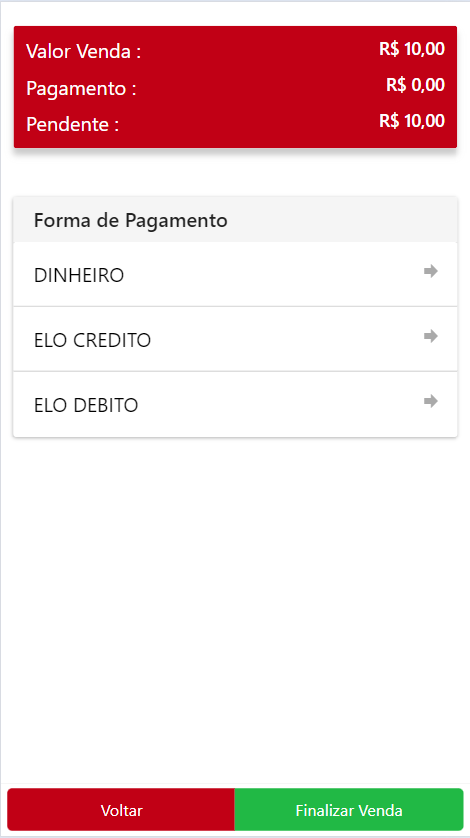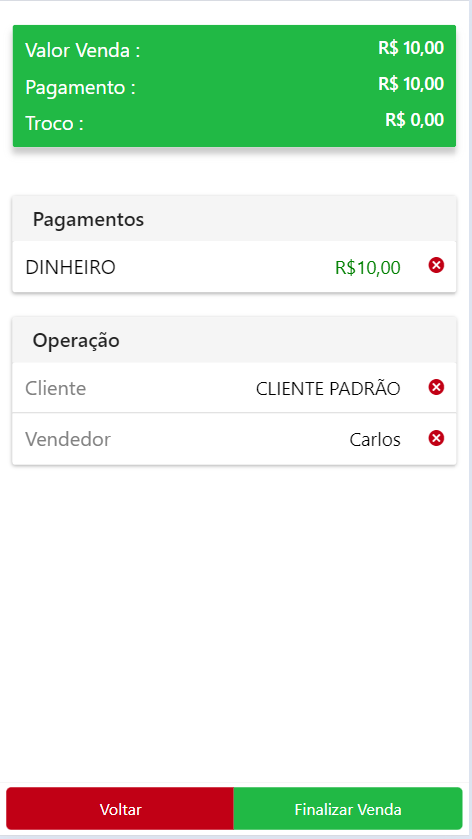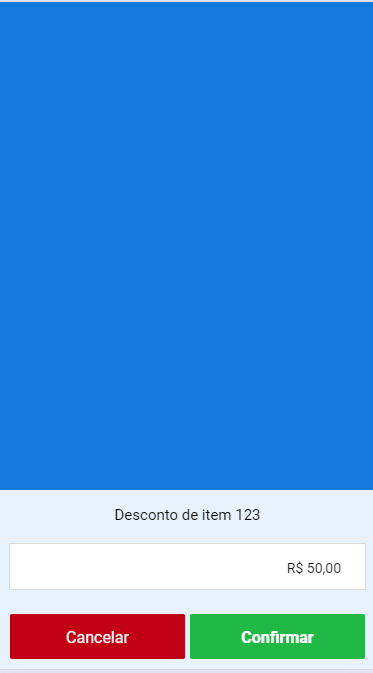Operação de venda - illiMobile
Este guia oferece uma visão geral das funcionalidades do sistema de vendas no PDV, facilitando o uso eficiente das ferramentas e opções disponíveis durante o processo de venda.
1. Tela Inicial
-
Ícone de Busca (Lupa):
Permitebuscarque você busque produtos atravésdedoseucódigo ou descrição.o do produto, facilitando a localização rápida dos itens. -
Ícone de
Lixeira:Lixeira
Opção para cancelar a venda emandamento.andamento, caso precise interromper ou desfazer a transação. -
Menu (Três Pontos):
Acesso a configurações e funcionalidadesadicionais.
adicionais, como leitura de código de barras e alteração de dados da venda.
2. Configurações Adicionais (Acesso pelo Menu de Três Pontos)
-
Leitura de Código de
Barras:BarrasUtiliza:
Utilize a câmera do dispositivo para escanear códigos de barras deprodutos.produtos, facilitando a inclusão rápida no carrinho de compras. -
Alterar
Cliente:Cliente
Permite selecionar ou alterar o cliente associado àvenda.venda durante o processo de transação. -
Alterar
Vendedor:Vendedor
Possibilita amudançaalteração do vendedor responsável pelatransação.venda, caso necessário. -
Desconto de
Venda:Venda:
PermiteAplicaça aplicação de desconto sobre o valortotal.total da venda, ajustando o preço final para o cliente. -
Cancelar
Venda:Venda:
CasoOpça venda precise ser interrompida, essa opçãoparapermite cancelar a venda emandamento.andamento.
3. Busca de Produtos
Lupa:Lupa (Ícone de Busca)
Ao clicar na lupa,o usuáriovocê pode inserir o código ou nome do produtopara pesquisano campo aolado.lado para pesquisar rapidamente o item desejado.
4. Selecionar Cliente
- Tela de Cliente: Exibe campos para preenchimento dos dados do
cliente,cliente, como nome, CPF/CNPJ, e outros dados relevantes, permitindo associar um cliente específico à venda.
5. Selecionar Vendedor
- Lista de Vendedores: Exibe uma lista de vendedores disponíveis,
parapermitindoescolherque você selecione quem será o responsável pela transação.
6. Tela de Produto (Carrinho)
-
Exibe
oosprodutoprodutosselecionado,selecionados para a venda, com opções para:-
Pagamento:
Selecione a opção de pagamento e finalize a transação. -
Excluir o Produto:
Remova produtos do carrinho caso o cliente deseje ajustar a compra. -
Aplicar Desconto:
Aplique descontos para ajustar o valor de um produto específico ou do total da venda. -
Alterar a Quantidade de Produtos:
Modifique a quantidade de um produto no carrinho, ajustando conforme necessário.
-
7. Pagamento
- Ao selecionar "Pagar", a tela de opções de pagamento é exibida, permitindo escolher entre:
- Dinheiro
- Cartão de Crédito
- Cartão de Débito
8. Tela de Pagamento
- Detalha o valor da
venda,venda, a forma depagamento,pagamentoeescolhidaexibe o troco,e, caso necessário.rio, o troco que será devolvido ao cliente. InformaçExibe informações sobre a operação, incluindo dados do cliente evendedor.vendedor, OpçãoeparapermiteFinalizarfinalizar aVenda.venda.
9. Adicionar Desconto
- Opção
parade Desconto: Permite inserir um desconto específico no valor total da venda ou para um produto específico, seja em valores fixos ou em porcentagens.